Met de Visuele planner voor passanten heeft u een visueel overzicht van al de planningen van uw verhuurobjecten. In de visuele planner ziet u in één oogopslag welke ligplaatsen vrij zijn.
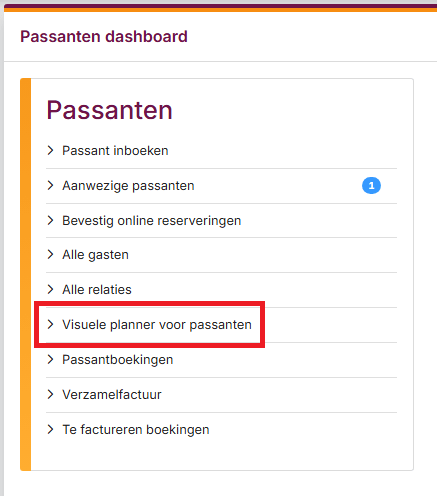
In de visuele planner worden de passantenboekingen duidelijk aangegeven. De door uw vaste relaties, via de Verhuurobjecten, bezette ligplaatsen worden in een lichtere kleur weergegeven. Een gearceerd deel van een planning geeft aan dat de vaste ligger afwezig is en de ligplaats door een passant gebruikt kan worden.
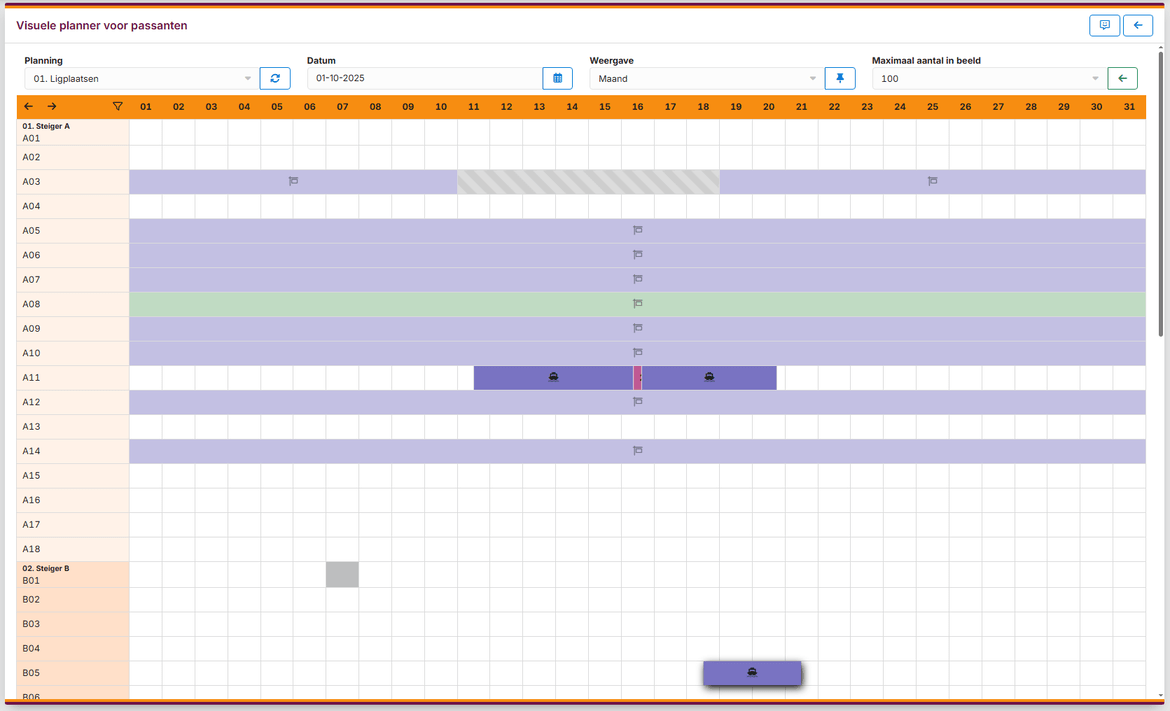
| Planning | Selecteer hier welke planning u wilt zien. |
| Datum | Selecteer hier de datum vanaf welke u de planning wilt zien. |
| Weergave | Selecteer hier de periode die u wilt zien. Met het PIN-icoontje kunt u e-Captain de weergave laten onthouden. |
| Maximum aantal in beeld | Selecteer hier hoeveel objecten u maximaal in beeld wilt zien. |
De verschillende kleuren in de visuele planner geven de facturatie status aan. De legenda ziet u ook onderaan de planning staan.
 - Paars - Paars |
Reeds gefactureerd. |
 - Roze - Roze |
Betaald. |
 - Groen - Groen |
Nog te factureren. |
 - Geel - Geel |
Geen factuur. Er worden geen kosten voor de verhuur in rekening gebracht. |
 - Gearceerd - Gearceerd |
Voor deze planning is voor deze periode een afwezigheid ingesteld. Gedurende die periode is het verhuurobject dus vrij (leeg). |
Als u in de visuele planner met uw muis over de planning van een passant gaat dan krijgt u een samenvatting van de boeking te zien.
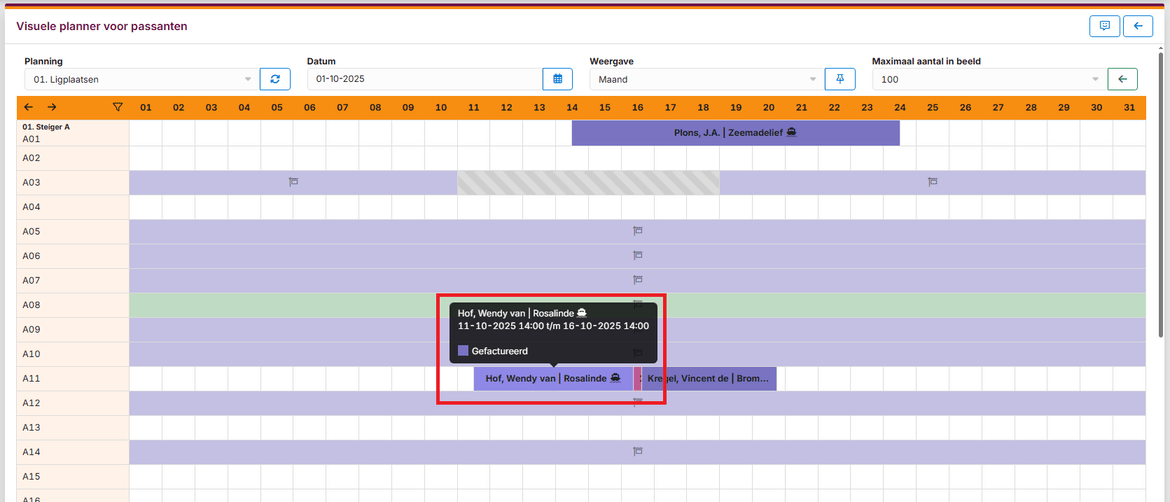
Als u in de visuele planner op de planning van een passant klikt opent u de passantkaart met de boekingsgegevens.
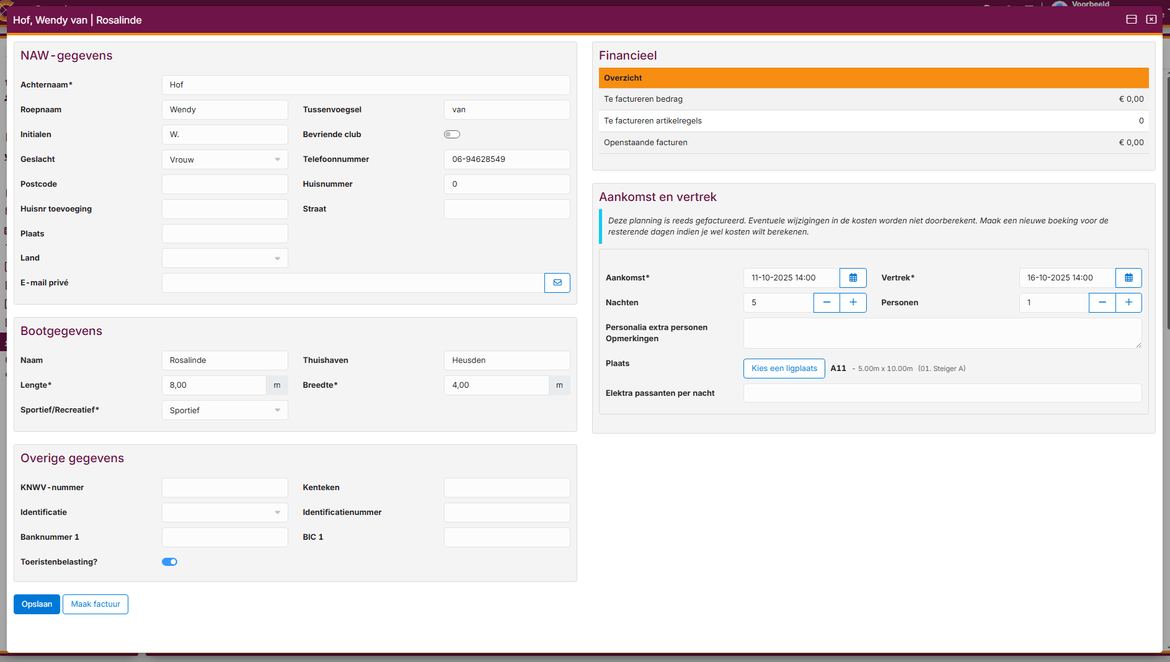
Door in de visuele planner op een vrije plaats te klikken kunt u een nieuwe passantboeking maken.
In de eerste stap vult u de gewenste boekingsgegevens in.
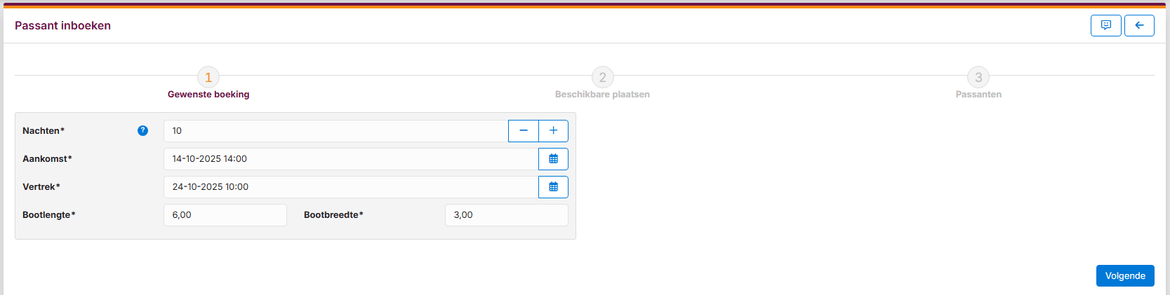
| Nachten | Vul hier het aantal nachten in dat de passant in de haven wilt verblijven. |
| Aankomst | Vul de aankomstdatum in. |
| Vertrek | Vul de vertrekdatum in. Als u de aankomstdatum en het aantal nachten invult wordt de vertrekdatum automatisch aangepast. |
| Bootafmetingen | Vul de lengte en breedte van de boot van de passant in. De verplichting van lengte en/of breedte is afhankelijk van de instellingen die u in het Instellingen passanten heeft gemaakt. |
In stap 2 selecteert u de gewenste ligplaats. Op basis van de in stap 1 ingevulde boekingsgegevens worden de beschikbare ligplaatsen getoond.
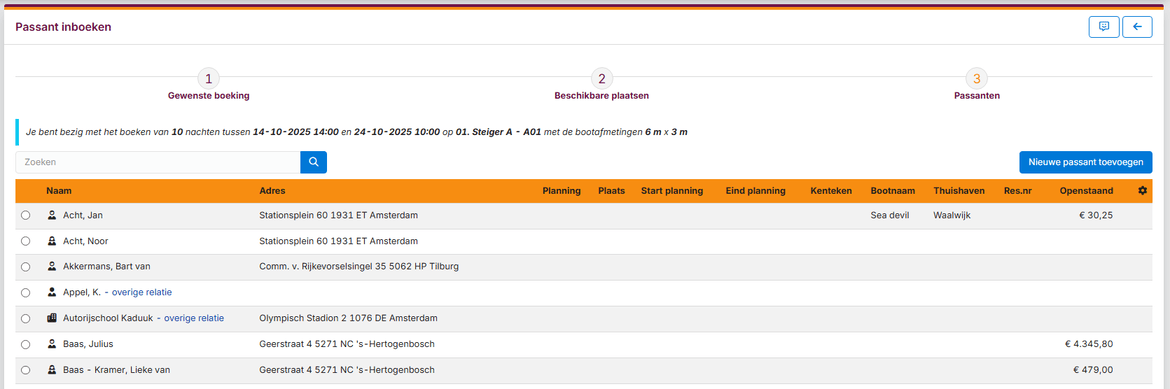
In stap 3 koppelt u de passant aan de boeking. U kunt hierbij met de zoekfunctie een reeds bestaande relatie/passant op zoeken of een nieuwe passant toevoegen.
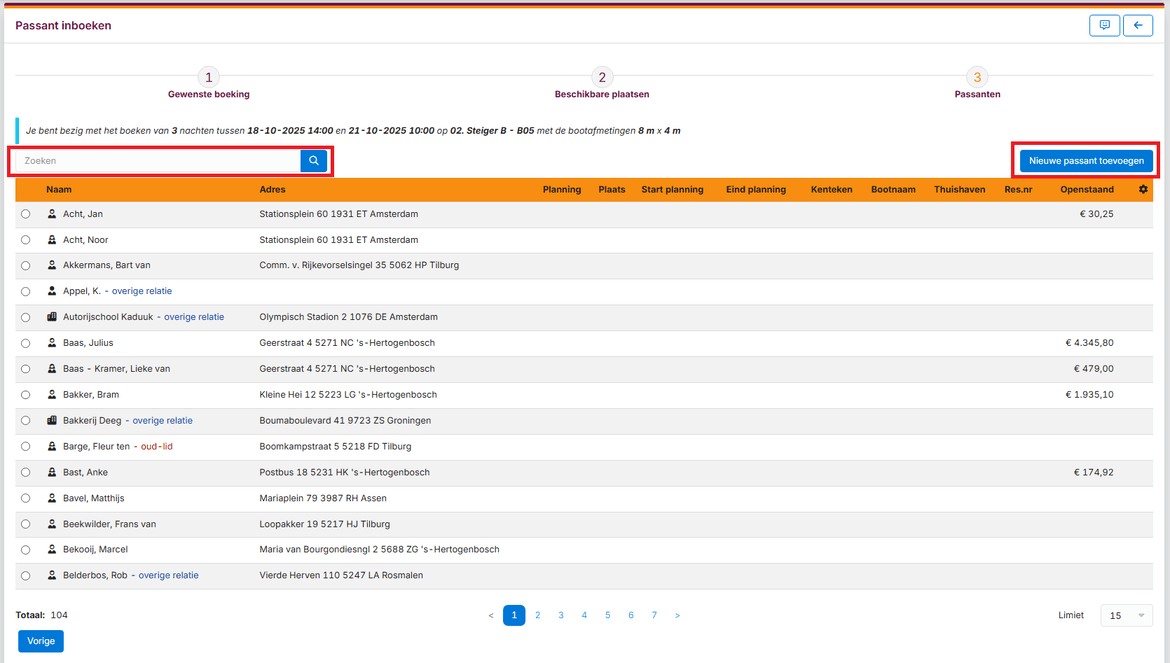
In dit voorbeeld voegen een nieuwe passant toe.
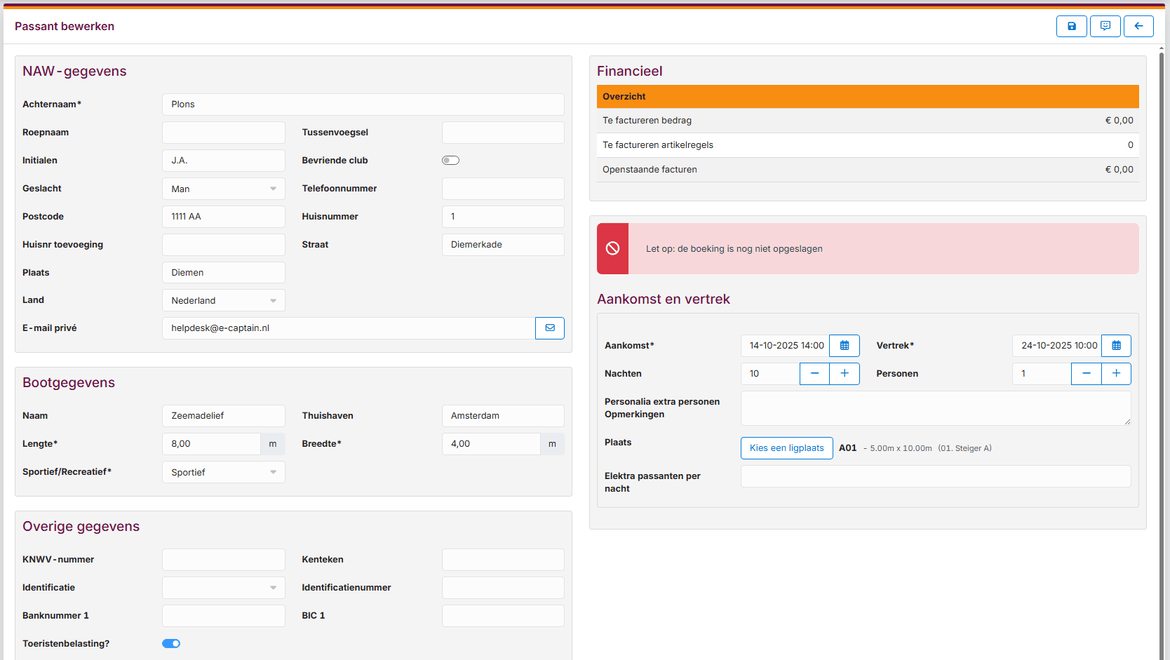
Nadat u de boeking heeft gemaakt ziet u deze terug op de passantenkaart en kunt u eventueel de factuur aanmaken.
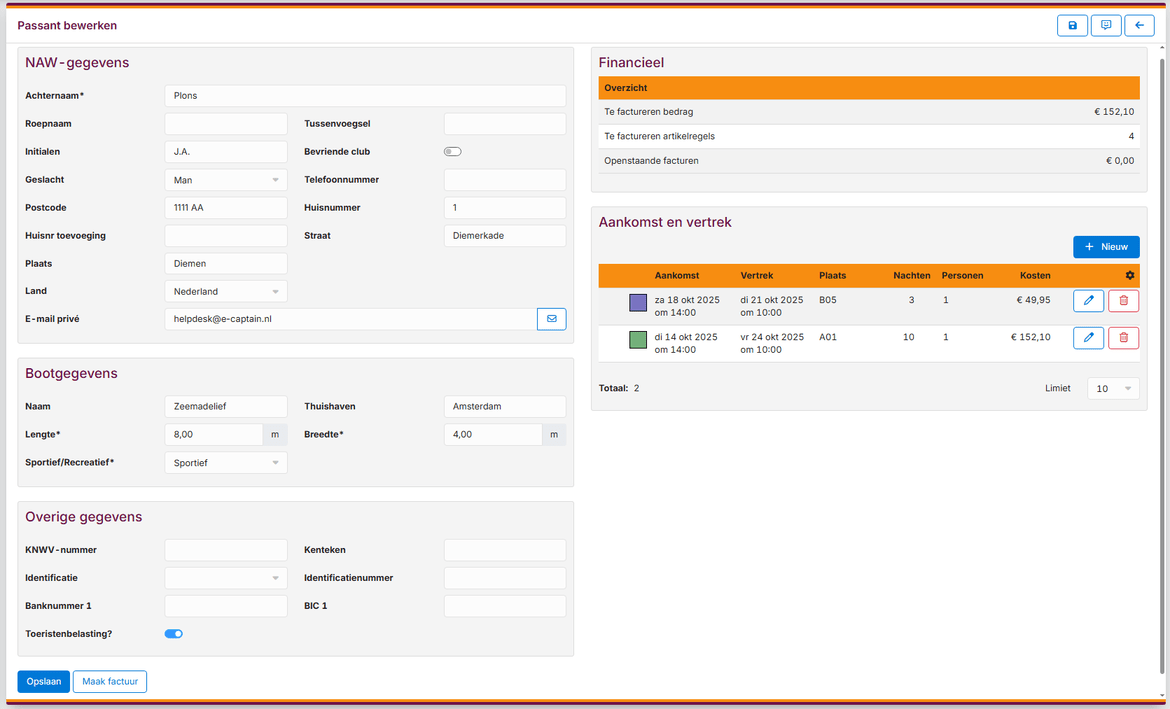
Nadat u de boeking gemaakt heeft kunt u de boeking factureren. In het blok Financieel ziet u het te factureren totaalbedrag van de boeking staan.
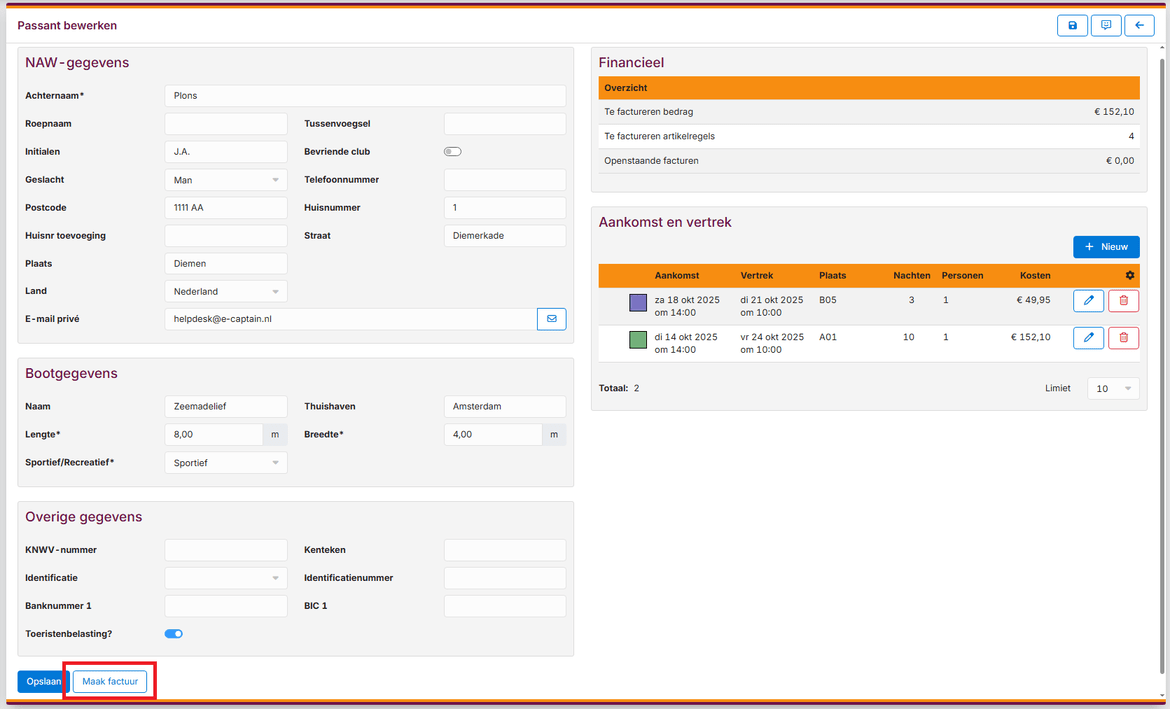
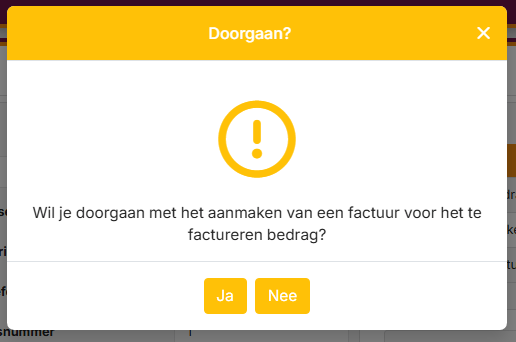
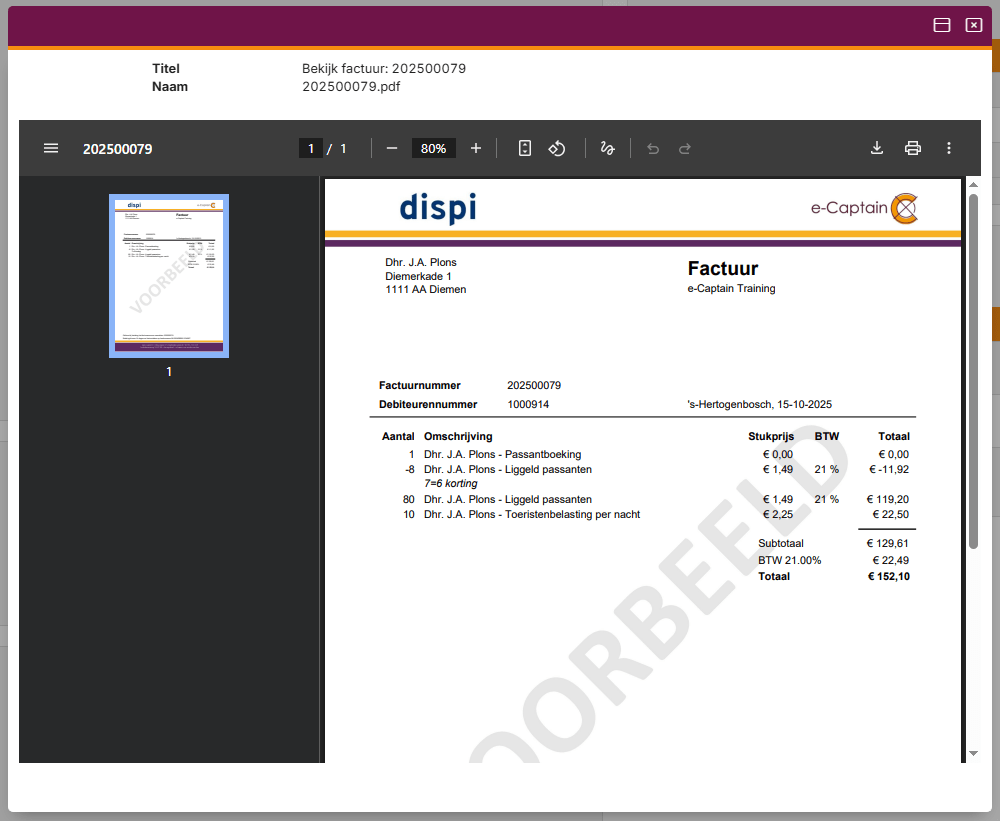
Dé ideale software oplossing om uw vereniging te ontzorgen en professionaliseren!
Hambakenwetering 15
5231 DD 's-Hertogenbosch
073 - 614 14 40
Haal meer uit e-Captain!
Wij bieden verschillende basis trainingen aan waarbij u op toegankelijke wijze leert werken met e-Captain.